今回はGoogleスプレッドシートの計算式、四則演算と関数について説明していきます。
Googleスプレッドシートは表計算ソフトです。計算式、四則演算と関数は表計算の肝となります。
関数は1つ1つ説明すると数も多く説明しきれませんので、この章では概念について説明します。
それでは学んでいきましょう。
Googleスプレッドシート計算式
四則演算
四則演算は足し算・引き算・掛け算・割り算のことです。
足し算:+(半角プラス記号)
引き算:-(半角マイナス記号)
掛け算:*(半角アスタリスク記号)
割り算:/(半角スラッシュ記号)
計算式の先頭には『=』を付けるルールとなっています。
四則演算複数ある場合は足し算・引き算より掛け算・割り算を優先して計算となるので注意してください。
足し算
直接計算
直接数字を入力して足し算
ここでは「1+2」の計算をしています。
セルには計算結果の「3」が表示されます。
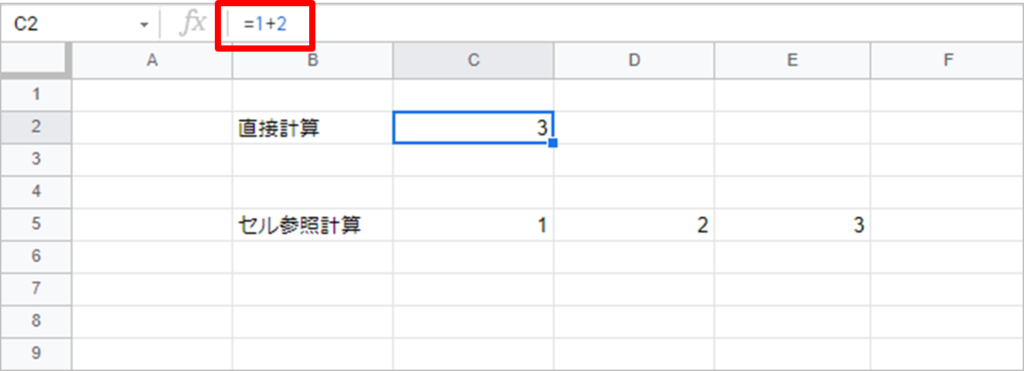
セル参照
セルを参照してセルとセルの足し算もできます。
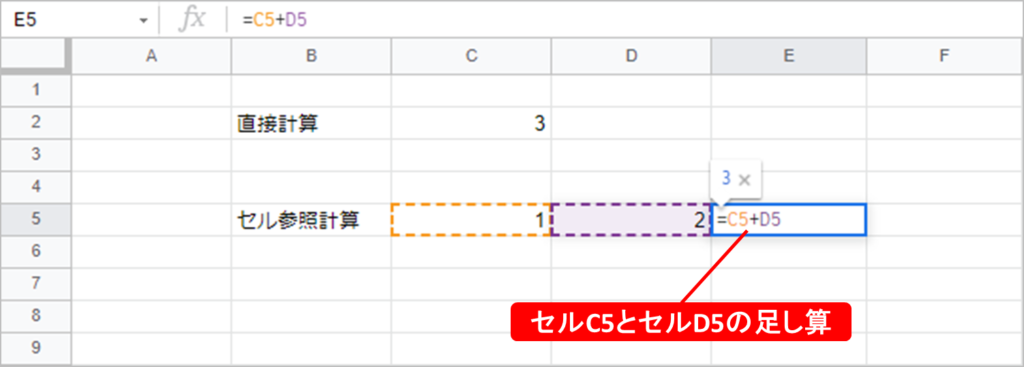
セル参照するときは直接キーボードにセルを入力することもできますが、計算式のセルを参照したいところで、マウス(もしくは方向キー)でセルを選択すれば、計算式に選択したセルが出てきます。
今回でしたら、『=』を先頭に入力→セルC5を選択→『+』を入力→セルD5を選択→Enterで計算式を入力しています。
あとは同じ要領です。
引き算
直接計算
直接数字を入力して足し算
ここでは「2-1」の計算をしています。
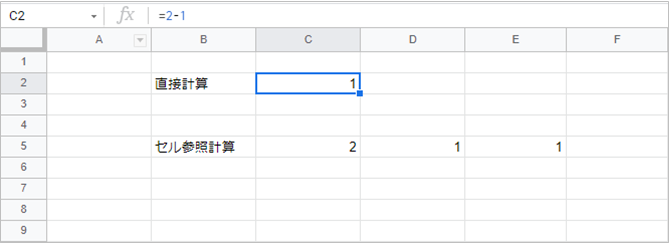
セル参照
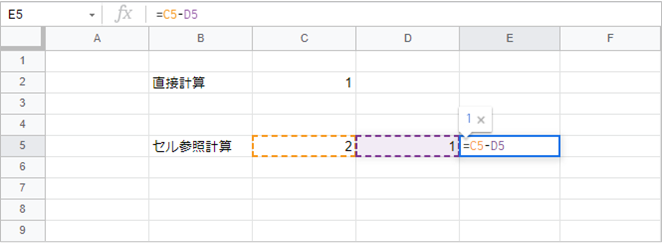
掛け算
直接計算
直接数字を入力して足し算
ここでは「2*3」の計算をしています。
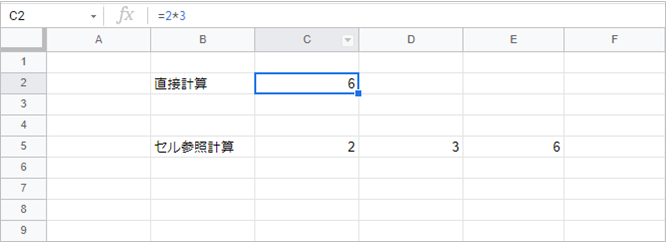
セル参照
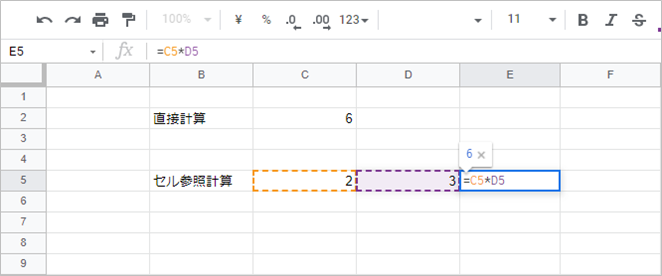
割り算
直接計算
直接数字を入力して足し算
ここでは「9*3」の計算をしています。
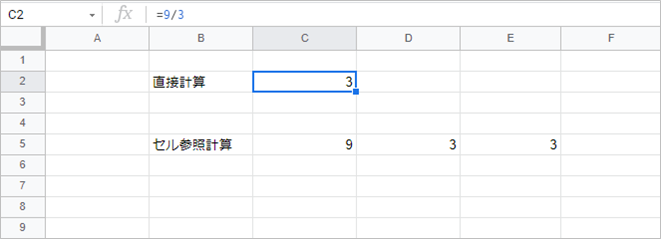
セル参照
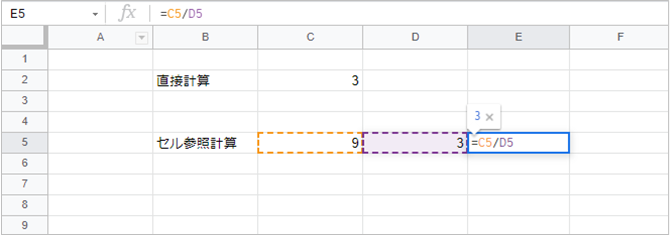
カッコを使用した計算
計算例では2つの値での計算でしたが、3つ以上の計算も可能です。
3つ以上値をとる場合、特定の個所を『()』(半角丸かっこ)で囲むと『()』内を優先して計算します。
カッコあり:「(2+1)*3」
⇒まずカッコ内計算「2+1=3」→「3*3」→9
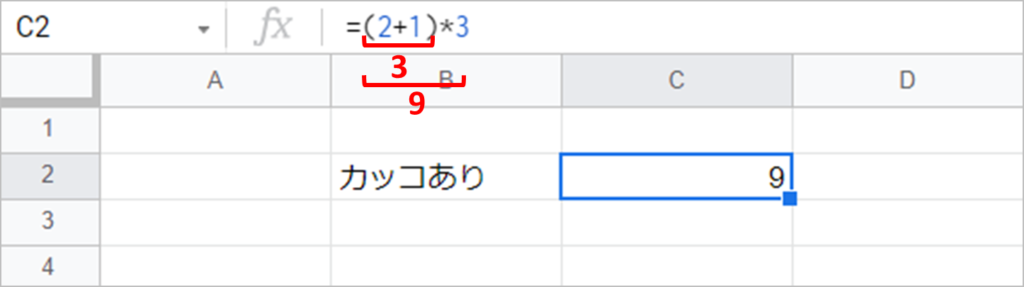
カッコなし:「2+1*3」
⇒足し算より掛け算を優先するので、「1*3」→2+3→5
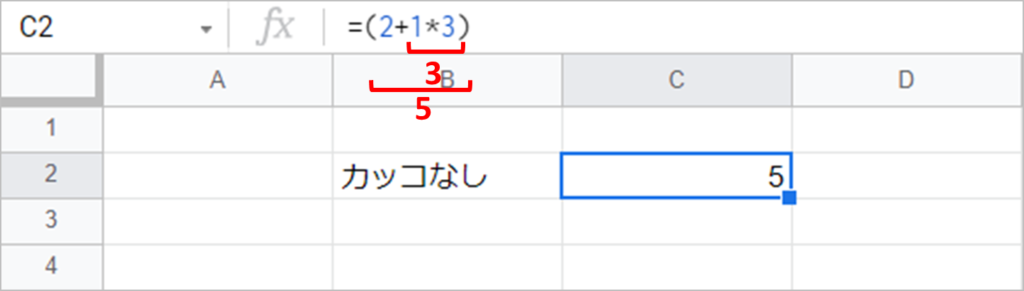
関数
関数は目的の計算のためにあらかじめ用意されている計算式です。関数を使うことによって複雑な計算も1つの関数で簡単に計算することができます。
関数はかなり数多くあり、1つ1つは説明しきれませんので、ここではイメージをつかんでもらうために「SUM」関数を例に説明していきます。
関数の形式
=関数名(引数)
引数:それぞれ関数によって引数の種類・個数が決まっています。
引数を複数入力する場合は『,』区切りで入力します。
SUM関数:範囲指定した数値を合計する関数です。
=SUM(セル範囲)
関数名:SUM
引数:セルの範囲
「=SUM(C3:C8)」のように範囲を指定したり、
「=SUM(B2,D4:D5,C6)」のように複数の離れた範囲を指定できます。
複数の離れたセル指定は引数入力する「=SUM(」のところでマウスとCtrlで複数選択すればカンマ区切りで入力されます。

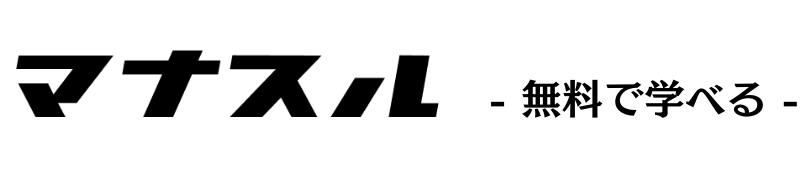



コメント